Aprende cómo Arreglar Video Desenfocado con Facilidad
Ya sea que no hayas grabado un video bien enfocado o que alguien más te haya proporcionado uno, darle más nitidez de manera profesional es crucial. No debes preocuparte porque un software eficiente como Premiere Pro puede ayudarte a enfocar video desenfocado. Aunque no del todo, hace que el video se vea más nítido y vibrante a los ojos.
Para facilitar esta tarea, la siguiente guía define qué es el video desenfocado, sus principales causas, y cómo arreglar video desenfocado con Premiere Pro. Así que, sin más preámbulos, ¡profundicemos en los detalles!
Parte 1. La forma más fácil de arreglar videos desenfocados
Sin lugar a dudas, parece difícil corregir video borroso usando Adobe Premiere Pro, After Effects e iMovie. En este escenario, si estás buscando la solución más fácil, HitPaw VikPea (Originalmente llamado como HitPaw Video Enhancer) es la mejor que puede arreglar un video desenfocado mediante el uso de sus algoritmos IA maduros. Analiza el video e intenta restaurar los detalles que se pierden debido al problema de desenfoque.
No solo se puede mejorar los videos hasta una resolución de 8K, sino también se puede mantener sin esfuerzo la calidad del video sobre el procesamiento. Permite importar el video al software, seleccionar las opciones de mejora y dejar que haga su trabajo. Incluso se puede elegir entre el Modo rápido o el Modo de calidad para el procesamiento en Modo general de eliminación de ruido.
- Modelo General: tratamiento rápido de vídeos desenfocados.
- Modelo Denoise: reduce el ruido en videos de distorsión para obtener un video más suave.
- Resolución personalizada: mejora vídeos borrosos y desenfocados a calidad 1080p o 4K
- Gestiona cualquier tipo de desenfoque, como la pérdida de fotogramas, el desenfoque, etc.
Cumplamos con los pasos dados sobre cómo recuperar un video desenfocado con la alternativa de Premiere Pro:
Paso 1.El primer paso consiste en descargar e instalar HitPaw VikPea desde el sitio web oficial. Ahora, inicia el software y toca el botón "Importar archivo" para navegar y cargar el video.

Paso 2.Después de eso, mira la columna del lado derecho para seleccionar un modelo de mejora. Elije "Control Ruido", "Recuperar Detalles" o "Recuperar Calidad de Vídeo" para enfocar videos desenfocados.

Paso 3.Elige la salida de "Resolución" y "Formato" del menú desplegable. Una vez hecho esto, haz clic en "Vista Previa" para asegurarte de los resultados.

Paso 4.Por último, presiona "Exportar" para guardar. ¡Ya está!
Parte 2. ¿Cómo enfocar videos desenfocados en Premiere Pro?
La función Máscara de enfoque (USM) en Premiere Pro ayuda a arreglar videos desenfocados; sin embargo, no es una solución de un solo clic. Ofrece tres controles deslizantes para ajustar en una configuración óptima, es decir, Cantidad, Radio y Umbral.
1. "Cantidad" ayuda a controlar la cantidad de nitidez del video.
2. "Radio" es la distancia desde el borde para ajustar los píxeles para el contraste. Su alto número está directamente asociado con el crecimiento de los bordes en píxeles.
3. "Umbral" controla la eliminación del ruido de alto contraste y nitidez.
Estos son los pasos sobre cómo reparar videos desenfocados con Premiere Pro:
En primer lugar, se debe crear un proyecto en Premiere Pro. Ahora, carga el video desenfocado y arrastra este clip de video a la línea de tiempo.

A continuación, presiona el icono "Archivo" y elija "Capa de ajuste" de la lista. De este modo, se puede agregar efectos a esta capa en lugar de al clip de video. Arrastra esta nueva capa de ajuste a la línea de tiempo sobre la pista del clip de video.

Es posible que se desee darle nitidez al material de archivo que tenga un enfoque suave por completo o a algunas partes no consecutivas. Para la última opción, selecciona la herramienta de corte "Razor" o presiona "C" desde el teclado como un acceso directo. Corta las capas de ajuste con esta herramienta de corte y colocalas sobre diferentes áreas del video borroso que necesitan mayor nitidez.

Es hora de tocar la capa de ajuste para que aparezca el menú "Efectos". Sin embargo, solo se verán efectos primarios en "Controles de efectos". Ingresa "Desenfocar" en la barra de búsqueda y arrastra la "Máscara de enfoque" a la capa de ajuste correspondiente. Se ha añadido el efecto. Al expandirse, ofrecerá tres capas, es decir, Cantidad, Radio y Umbral.

Más tarde, se puede ajustar cada capa hasta lograr los resultados deseados. Los iconos rectangular, ovalado y de lápiz se utilizan para enfocar la parte específica del video. Se puede desactivar o encender el efecto presionando el botón "FX". Y no se tiene que configurar todas las capas de ajuste; ajusta uno y pégalo sobre otros cuadros de video.

Por último, renderiza todo el clip de video que puede llevar la mayor cantidad de tiempo, dependiendo del tamaño del video desenfocado. Se puede exportar el video corregido como un video o un proyecto. ¡Eso es todo!

Parte 3: 5 Otras Formas Sencillas de Arreglar un Video Desenfocado
Además de arreglar video desenfocado con Premiere Pro o HitPaw VikPea, también se debe considerar varios métodos para grabar correctamente. ¡Descubramos cada método!
1. Efecto de nitidez
El Efecto de nitidez de Premiere Pro ayuda a hacer que la imagen sea clara y brillante. Aunque no se sugiere agregar nitidez hasta el punto en que la calidad se degrade, se puede impulsar el efecto para mejorar el enfoque del metraje terminado.
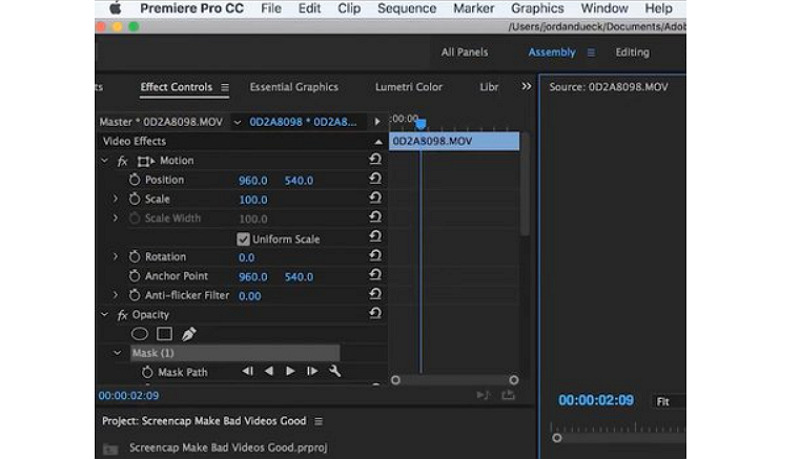
2. Prueba DaVinci Resolve
Intenta poner el video en DaVinci Resolve para tener un control completo sobre el video. No solamente se podrá corregir los colores, sino también ajustar todos los elementos relacionados con el enfoque. Con una ventana circular, permite corregir aspectos como rostros y ojos con otras configuraciones, tales como escalar, relación H/V, y radio.
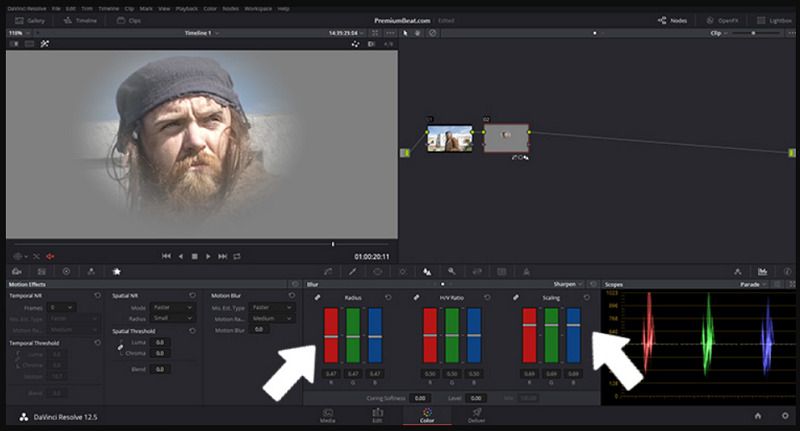
3. Volver a neutral
Reestablecer un video desenfocado a neutral siempre es mejor. Al principio, se debe eliminar el contraste del metraje y empujarlo hacia el lado neutral. Este paso debe realizarse antes de trabajar sobre el material de archivo y agregar contraste o líneas brillantes.

4. Hacer blanco y negro
Por lo general, esta opción en blanco y negro se considera por dos razones. La primera es cuando nada logra en mejorar el video, y la segunda es darle al video borroso un aspecto estilizado. Esto definirá los bordes del video y lo hará más enfocado.

5. Filtro de máscara de enfoque
El filtro de máscara de enfoque ayuda a corregir un video desenfocado en el software Adobe Premiere Pro y After Effects. Permite enfocar solamente los segmentos deseados del metraje con enfoque suave. Por lo tanto, no se tendrá que aplicar este efecto sobre un video completo. Funciona mejor para darle nitidez a los bordes y hacer que el video sea más vibrante.
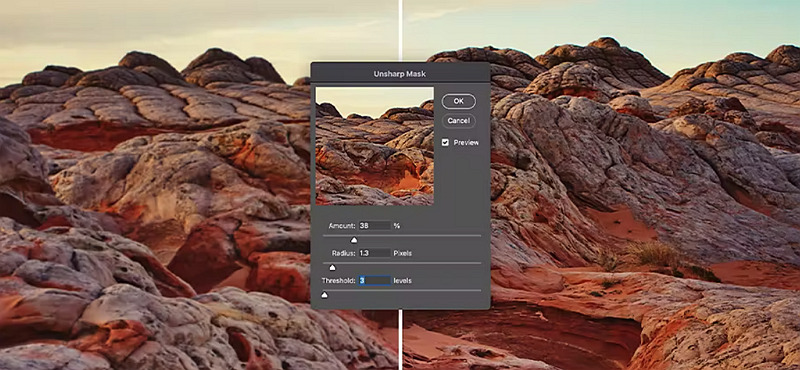
Parte 4. Conclusión
Para concluir, se puede corregir sin esfuerzo un video desenfocado en Premiere Pro con los pasos proporcionados. Aunque siempre es preferible grabar material de archivo bien enfocado superando sus razones principales, se puede desenfocar el video más tarde con un efecto de nitidez, filtro de máscara, etc.
Si deseas una solución más fácil que Premiere Pro, HitPaw VikPea es el camino a reparar videos. Esta herramienta impulsada por IA ayuda a mejorar y escalar la resolución de video al enfocar y eliminar los efectos de ruido. ¡Así que intentémoslo!





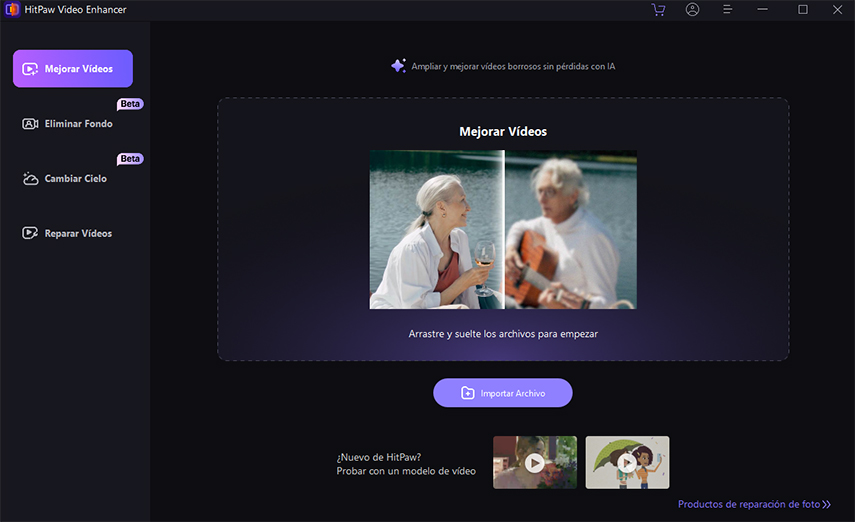
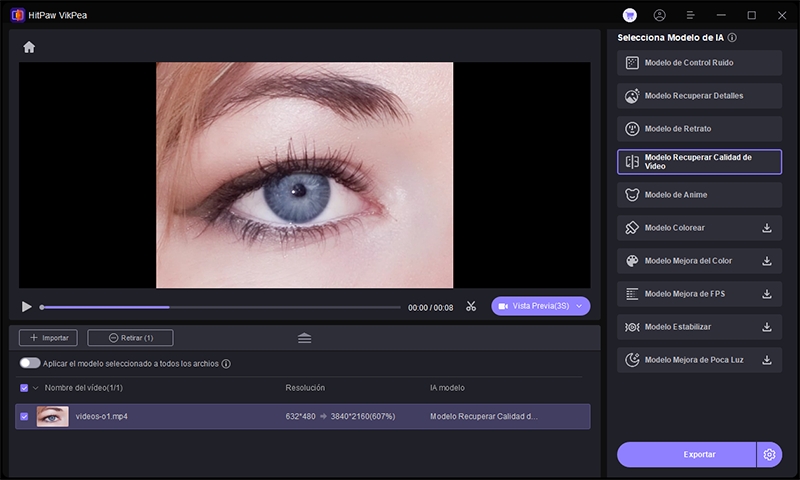
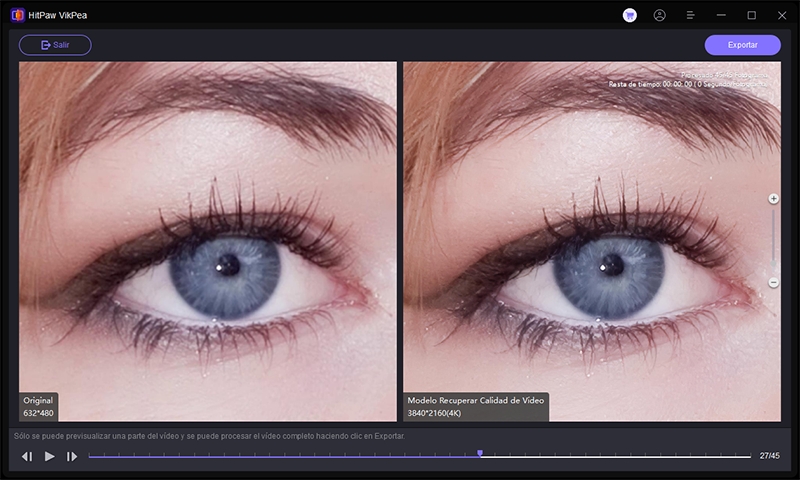
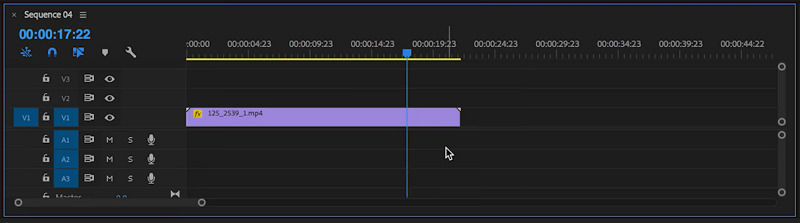
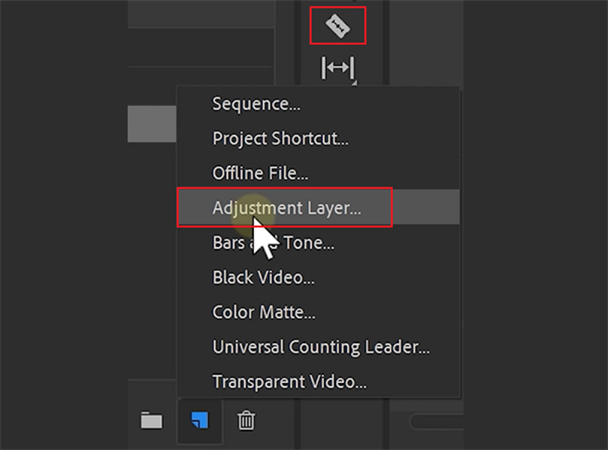
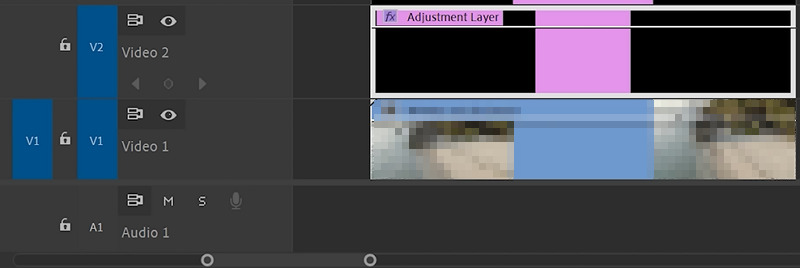
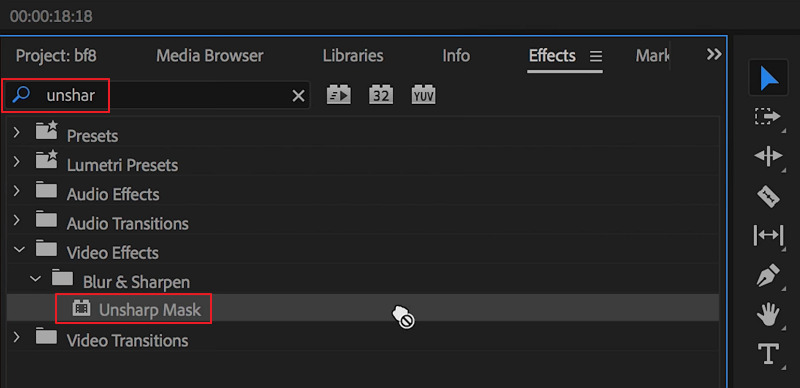
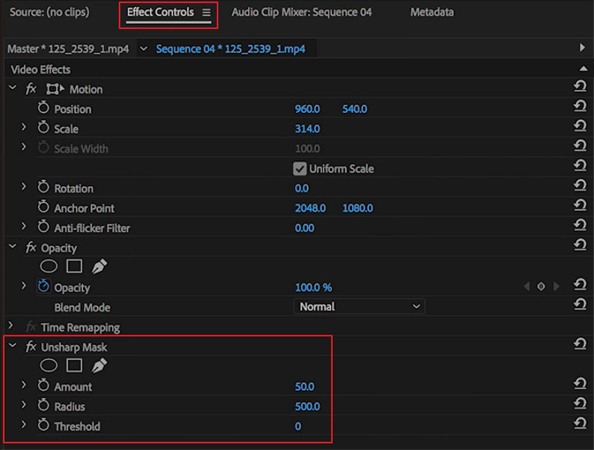
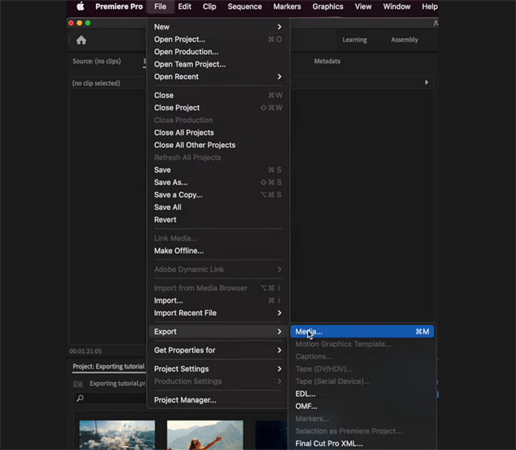

 HitPaw VikPea
HitPaw VikPea HitPaw Watermark Remover
HitPaw Watermark Remover 



Compartir este artículo:
Valorar este producto:
Juan Mario
Redactor jefe
Trabajo como autónomo desde hace más de cinco años. He publicado contenido sobre edición de video, edición de fotos, conversión de video y películas en varios sitios web.
Más ArtículosDejar un comentario
Introduce tu opinión sobre los artículos de HitPaw